Konfigurer og administrer marketingformularer til brug i marketingsider
Vigtige oplysninger
Denne artikel gælder kun for udgående marketing, som fjernes fra produktet den 30. juni 2025. For at undgå afbrydelser skal du skifte til realtidskampagneforløb før denne dato. Flere oplysninger: Oversigt over overgang Du kan få mere at vide om marketingformularer i Customer Insights - Journeys ved at gå til Oversigt over Customer Insights - Journeys-formularer
En marketingformular definerer et sæt inputfelter, der er arrangeret i et formularlayout. Du opbygger sandsynligvis et lille bibliotek med formularer, der kan genbruges, som du kan placere på alle dine forskellige marketingsider efter behov. Hvis du vil føje en marketingformular til en bestemt marketingside, kan du bruge et formularelement til at placere formularen og vælge lokale indstillinger for den, der kun gælder for den pågældende side.
Hver marketingformular er opbygget af en samling af felter, knapper, grafiske elementer og nogle få konfigurationsindstillinger. De enkelte felter, der er inkluderet i formularen, skal være oprettet i Dynamics 365 Customer Insights - Journeys som et marketingformularfelt, der angiver indstillinger for, hvordan feltet præsenteres i de formularer, hvori det indgår, og hvilke kundeemner- eller kontaktfelter, det er knyttet til i databasen. Nogle funktioner i en marketingformular afhænger af, hvilken type formular det drejer sig om – f.eks. kan en abonnementscenterformular indeholde abonnementslister.
Typer af marketingformularer og abonnementsadfærd
Ligesom marketingsider har hver marketingformular en type, der er knyttet direkte til den sidetype, hvor du kan bruge denne formular. Selvom du kan medtage mere end én formular på en marketingside, skal alle formularer på siden være af samme type, og den pågældende type skal stemme overens med typen af selve siden. De tilgængelige typer er:
- Landingssideformular: Dette er en generel formular til indsamling af kontaktoplysninger på marketingsider, som ikke er abonnementscentre eller videresendelsesformularer. Landingssideformularer kan også tilbyde tilmelding til adresselisteabonnementer, men de kan ikke vise den besøgende vedkommendes nuværende abonnementer eller tillade framelding af lister (til dette skal de bruge en abonnementsformular). Når formularen er sendt, forsøger Customer Insights - Journeys at matche de indgående data med en eksisterende kontakt. Hvis der findes et match, opdateres den tilsvarende post, ellers oprettes der en ny post. Den nye eller opdaterede kontakt kan også abonnere på alle adresselister, hvor afkrydsningsfeltet er markeret, men vedkommendes abonnementsstatus ændres ikke for adresselister, hvor afkrydsningsfeltet ikke er markeret.
- Abonnementsformular: Indeholder felter, hvor kontakter kan få vist og redigere deres kontaktoplysninger, og viser en samling af adresselister (med afkrydsningsfelter), hvor kontakten kan tilføje eller fjerne abonnementer. Når formularen er sendt, opdateres alle kontaktfelter, så de matcher indsendelsen, og kontakten fjernes fra alle lister, hvor afkrydsningsfeltet ikke er markeret, og føjes til alle de lister, hvor afkrydsningsfeltet er markeret. En abonnementsformular ændrer kun eksisterende kontakter og opretter aldrig nye.
- Videresend til en ven: Indeholder en kort samling felter, der hver især accepterer en mailadresse, der er indtastet af en kontakt, når en marketingmeddelelse videresendes til andre kolleger.
Du skal som regel vælge formulartype, før du kan gå i gang med at designe formularen. Du kan finde flere oplysninger om, hvordan du angiver formulartypen i Formularoversigt og konfiguration. Du kan finde flere oplysninger om, hvordan formulartypen påvirker udformningen og kravene til formularen under Design og validere dit formularindhold
Oprette og redigere marketingformularer
Du kan oprette en nyt marketingformular ved hjælp af følgende handlinger:
- Gå til Udgående marketing>Internetmarketing>Marketingformularer for at gå til listen over alle de formularer, der i øjeblikket er tilgængelige på din forekomst, og vælg derefter Ny på kommandolinjen. Du bliver først bedt om at vælge en skabelon, der fastlægger formulartypen, kolonnelayoutet og eksempelindholdet. Derefter arbejder du i formulardesigneren.
- Når du arbejder på et eksisterende marketingsidedesign, kan du tilføje et formularelement til dit design, og derefter vælge Ny under fanen Egenskaber i stedet for at vælge en eksisterende formular (husk at gemme dit sidedesign først, hvis du ikke allerede har gjort det). Du bliver derefter bedt om at vælge en skabelon, der fastlægger formulartypen, kolonnelayoutet og eksempelindholdet. Derefter arbejder du i formulardesigneren.
Formulardesigneren, som svarer til andre typer designere til digitalt indhold i Customer Insights - Journeys, men kun indeholder designelementer og indstillinger, der er passende til marketingformularer.
Hvis du vil redigere en eksisterende formular, skal du benytte en af følgende handlinger:
- Gå til Udgående marketing>Internetmarketing>Marketingformularer for at gå til siden med formularlisten. Brug kontrolelementerne til søgning, sortering og filtrering til at finde den formular, du vil redigere, og vælg derefter navnet på listen for at gå til formulardesigneren.
- Åbn en marketingside, hvor du bruger formularen, markér formularelementet på lærredet, og gå derefter til fanen Egenskaber på sidedesigneren, og åbn det derfra.
Formularoversigt og -konfiguration
Hver enkelt marketingpost indeholder en Oversigt-fane og nogle få grundlæggende indstillinger i sidehovedet. Brug disse til at angive indstillinger og få flere oplysninger om formularen.
Indstillinger i sidehovedet
Sidehovedindstillingerne er tilgængelige øverst på siden, uanset hvilken fane der vises. Hvis du vil redigere dem, skal du vælge knappen Flere felter i sidehovedet (som ligner en nedadvendt vinkel) i siden af sidehovedet for at åbne en dialogboks med en rullelsite med følgende indstillinger:
Navn: Angiv et navn til formularen. Det er det navn, du kan se på formularlisten, samt når du føjer formularen til en marketingside.
Formulartype: Vælg, om formularen skal fungere som en Landingsside, Abonnementscenter eller Videresend til en ven-formular. Denne indstilling påvirker kravene til, hvad formularen skal indeholde, og hvor du kan bruge den. Flere oplysninger: Marketing-formulartyper og Design og valider din formulars indhold
Opdater kontakter/kundeemner: Vælg, hvilke posttyper der kan oprettes eller opdateres som svar på en formularafsendelse. Normalt skal du lade dette være angivet til kontakterer og kundeemner, hvilket opdaterer begge posttyper og kæder dem sammen efter behov for at understøtte pointmodel for kundeemner og indsigt. Du kan dog vælge at opdatere Kun kontakter eller Kun kundeemner i stedet for, hvis du vil forhindre, at en af disse typer poster ændres. Hvis du vælger Kun kontaktpersoner eller Kun kundeemner, kan du endda tillade formularindsendelser uden at opdatere kontaktpersonen eller kundeemnet. Dette giver dig mulighed for at indsamle formulardata og derefter eksportere til Excel for at oprette en brugerdefineret arbejdsproces eller flow for at knytte dataene til et objekt, du vælger. Flere oplysninger: Sådan påvirker formularindstillingerne pointmodellen for kundeemner og interaktionsposter
statusårsag: Viser formularens aktuelle status for ibrugtagning. En formular skal være live, før du kan bruge den på en marketingside eller integrere den på et eksternt websted. Du kan ikke ændre denne indstilling her; brug i stedet knapperne på kommandolinjen. Flere oplysninger: Gå live for at gøre din marketingsformular tilgængelig til brug
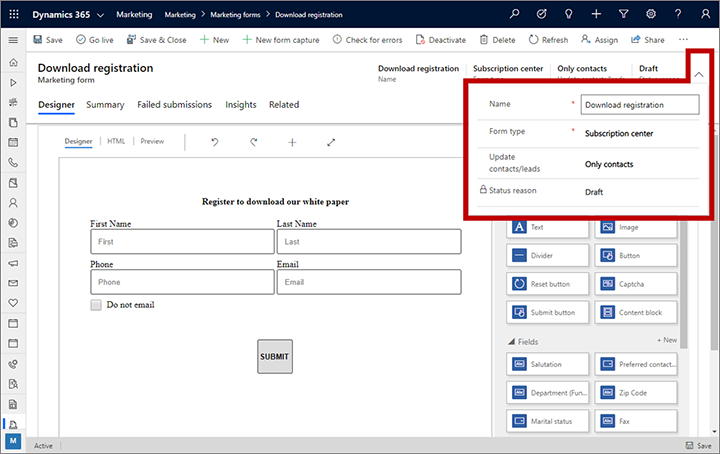
Indstillinger under fanen Oversigt
Følgende indstillinger og oplysninger findes på fanen Oversigt:
Generelle oplysninger: Her kan du aflæse og navngive formularposten, aflæse og angive ejeren og se, hvornår formularen er oprettet og senest ændret.
Strategier for kontakt og matching af kundeemner: Disse indstillinger styrer, hvilke indgående formularfeltværdier der sammenlignes med eksisterende kontakt- og kundeemneposter. Hvis en eksisterende post indeholder matchende værdier i alle de angivne felter, bliver posten opdateret med de indgående værdier (for de andre felter). Hvis der ikke findes noget match, oprettes en ny kontakt- og/eller kundeemnepost. Standardstrategier vises for nye formularer. Flere oplysninger: Angiv matchningsstrategier
Opret kundeemner uden matchning: Denne indstilling bestemmer, om formularen skal forsøge at matche et eksisterende kundeemne (ved hjælp af den angivne Matchningsstrategi for kundeemne), eller om der i stedet altid skal oprettes et nyt kundeemne for hver indsendelse. Angiv til Nej for at anvende matchningsstrategien eller til Ja for at oprette et nyt kundeemne hver gang.
Formål og Visuelt layout: Disse felter indeholder flere oplysninger om formularen. For formularskabeloner påvirker disse værdier, hvordan formularen kan findes under fanerne Formål og Visuelt layout i skabelongalleriet. Disse indstillinger påvirker ikke det faktiske layout eller funktionaliteten af formularen på nogen måde.
Forhåndsudfyld felter: Angiv til Ja for at aktivere forhåndsudfyldning af formularen eller Nej for at deaktivere den. Du kan kun ændre denne indstilling for landingssideformularer, mens formularer i Abonnementscenter altid bruger udfyldning på forhånd, og videresend til en ven-formularer aldrig bruger den. Flere oplysninger: Aktivere udfyldning på forhånd for formularer
Funktionsmåde for indsendelse: Disse indstillinger bestemmer, hvordan formularen interagerer med de personer, der indsender den. De fastlægger standardindstillingerne for, hvornår du placerer formularen på en marketingside ved hjælp af et formularelement, men du kan tilsidesætte disse ved at redigere egenskaberne for formularelementet. De kan også bruges til at definere funktionsmåden for, hvornår formularen integreres på et eksternt websted. Følgende indstillinger er tilgængelige her:
- Vellykket meddelelse: Skriv en meddelelse, der vises til besøgende, lige efter at de har sendt formularen. Brug denne til at takke afsenderen og bekræfte afsendelsen.
- Vellykket afbildning af URL-adresse: Beskeden om vellykket meddelelse gengives som en overlejret dialogboks, der indeholder et lille grafikelement. Der vises som standard en grøn cirkel med en markering. Hvis du foretrækker en brugerdefineret grafik (f.eks. din organisations logo), skal du overføre grafikken et sted og skrive hele URL-adressen her.
- Fejlmeddelelse: Angiv en kort meddelelse, der fortæller brugeren, at en midlertidig fejl har forhindret systemet i at acceptere formularafsendelsen. F.eks. "Vi kan ikke acceptere din formularafsendelse på nuværende tidspunkt. Prøv igen senere".
- Fejl under afbildning af URL-adresse: Fejlmeddelelsen indeholder et lille grafisk objekt. Der vises som standard en rød cirkel med en X-markering. Hvis du foretrækker en brugerdefineret grafik, skal du overføre grafikken et sted og skrive hele URL-adressen her.
- Meddelelse om overskridelse af grænse: Indtast en kort meddelelse, der fortæller, at systemet midlertidigt er standset med at behandle nye henvendelser, og anmoder brugeren om at prøve igen senere. Denne situation kan opstå, hvis serveren registrerer et afsendelsesmønster, der er konsistent med misbrug af systemet, og derfor er gået i en defensiv tilstand.
- URL-adresse til omdirigering: Angiv en URL-adresse, der sendes til afsenderen, umiddelbart efter at vedkommende har sendt formularen. Dette er normalt en side på dit eget websted, som takker afsenderen og bekræfter afsendelsen, eller nogle andre meddelelser, der er relateret til formålet med marketingsiden.
- Gem alle formularindsendelser: Marketingformularposter indeholder en fane kaldet Formularindsendelser, hvor du kan se alle indgående indsendelser for den aktuelle formular, der endnu ikke er behandlet. Mislykkede indsendelser vises fortsat her, så du kan kontrollere dem, eventuelt rette dem og sende dem igen. Angiv denne indstilling til Ja, hvis du vil bevare en registrering af alle de vellykkede behandlede indsendelser her, hvor du også kan kontrollere, opdatere og sende dem igen, hvis det er nødvendigt. Angiv indstillingen til Nej, hvis du kun vil beholde afventende og mislykkede indsendelser på listen. Begge dele betyder, at alle vellykkede behandlede indsendelser anvendes på databasen, og du vil altid kunne se disse indsendelser under fanen Insights>Indsendelser (men du kan ikke redigere eller sende dem igen). Flere oplysninger: Rediger og genfremsend formularindsendelser
Tidslinje: Viser en oversigt over noter og andre aktiviteter, der er relateret til den aktuelle formular. De fleste typer af objekter i Customer Insights - Journeys har denne type af visning.
Relaterede marketingsider: Her kan du se en liste over marketingsider, hvor denne formular bruges. Vælg en vist side for at åbne den.
Relaterede felter: Her kan du se en liste over felter, der bruges i denne formular. Vælg et felt for at åbne dets definition.
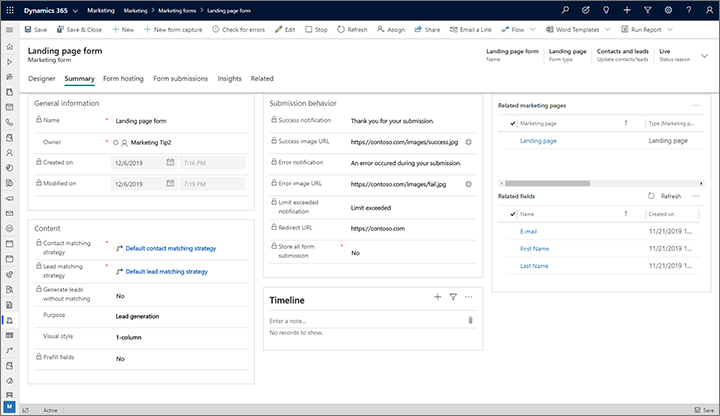
Sådan påvirker formularindstillingerne pointmodellen for kundeemner og interaktionsposter
Du kan som regel bruge marketingformularer som en del af strategien for oprettelse af og pointmodellen for kundeemner. Hvis det er tilfældet, er det vigtigt at forstå, hvordan nogle af indstillingerne i sidehovedet og under fanen Oversigt kan påvirke oprettelsen af kontakter, oprettelse af kundeemner, opdateringer af poster, pointmodeller for kundeemner og interaktionsposter. Den vigtigste indstilling i denne forbindelse er indstillingen Opdater kontakter/kundeemner i sidehovedet, hvilket påvirker, hvad der sker, når en kontaktperson indsender en formular, som beskrevet i følgende underafsnit. Du kan finde flere oplysninger om disse problemstillinger under Design af pointmodeller for kundeemner.
Opret/opdater både kontakter og kundeemner
Når en formular indsendes med Opdater kontaktperson/kundeemner angivet til Kontaktpersoner og kundeemner (som er standardindstillingen og den anbefalede indstilling):
- Der oprettes eller opdateres både kundeemner og kontaktpersoner efter behov.
- Systemet anvender Matchningsstrategi for kontaktperson for at se, om en eksisterende kontaktperson stemmer overens med indsendelsen.
- Hvis der findes en sådan kontaktperson, skal du opdatere felterne, så det passer til indsendelse.
- Hvis der ikke blev fundet en kontaktperson, skal du oprette en ny på baggrund af indsendelsen.
- Hvis Opret kundeemner uden matching er angivet til Ja, opretter systemet altid et nyt kundeemne, uanset Matchningsstrategi for kundeemne.
- Hvis Opret kundeemner uden matching er angivet til Nej, anvender systemet Matchningsstrategi for kundeemne til at søge efter et eksisterende kundeemne, der svarer til det indsendte.
- Hvis der findes et sådant matchende kundeemne, skal du opdatere felterne, så de passer til indsendelse.
- Hvis der ikke blev fundet et kundeemne, skal du oprette en ny på baggrund af indsendelsen.
- I systemet gemmes det fundne/oprettede kontakt-id i opslagsfeltet Overordnet kontakt for kundeemne for det fundne/oprettede kundeemne.
- Der oprettes en interaktionspost med formularindsendelse, som indeholder både det fundne/oprettede kundeemne-id samt det fundne/oprettede kontakt-id.
Opret/opdater kun kundeemner
Når en formular indsendes med Opdater kontaktperson/kundeemner, der er angivet til Kun kundeemner:
- Kontaktpersoner oprettes eller opdateres aldrig, så indstillingen for Matchningsstrategi for kontaktperson ignoreres og har ingen effekt.
- Hvis Opret kundeemner uden matching er angivet til Ja, opretter systemet altid et nyt kundeemne, uanset Matchningsstrategi for kundeemne.
- Hvis Opret kundeemner uden matching er angivet til Nej, anvender systemet Matchningsstrategi for kundeemne til at søge efter et eksisterende kundeemne, der svarer til det indsendte.
- Hvis der findes et sådant matchende kundeemne, skal du opdatere felterne, så de passer til indsendelse.
- Hvis der ikke blev fundet et kundeemne, skal du oprette en ny på baggrund af indsendelsen.
- Systemet kontrollerer, om der findes en Customer Insights - Journeys-cookie på kontaktpersonens computer. (Hvis cookien findes, betyder det, at denne kontaktperson har brugt denne computer til at åbne et abonnementscenter eller indsende en formular til Customer Insights - Journeys før, så systemet kan genkende kontaktpersonen.)
- Hvis der forefindes en cookie, skal du gemme kontakt-id'et i opslagsfeltet Overordnet kontakt for kundeemne for det fundne kundeemne.
- Hvis der ikke findes en cookie, vil nyoprettede kundeemner ikke have nogen overordnet kontakt (men eksisterende kundeemner bevarer deres overordnede kontakt, hvis de findes).
- Der oprettes en interaktionspost med formularindsendelse, som indeholder det fundne/oprettede kundeemne-id. Hvis der blev fundet en cookie, lagres kontakt-id'et også i interaktionsposten, men hvis der ikke blev fundet en cookie, er kontakt-id'et null.
Vigtigt
De kundeemner, hvor der ikke er nogen overordnet kontakt, kan ikke tildeles point i pointmodeller for kundeemner, og interaktioner uden kontakt-id kan ikke bidrage til en kundeemnescore.
Opret/opdater kun kontakter
Når en formular indsendes med Opdater kontaktperson/kundeemner, der er angivet til Kun kontakter:
- Kundeemner oprettes eller opdateres aldrig, så indstillingen for Matchningsstrategi for kundeemne ignoreres og har ingen effekt.
- Systemet anvender Matchningsstrategi for kontaktperson for at se, om en eksisterende kontaktperson stemmer overens med indsendelsen.
- Hvis der findes en sådan kontaktperson, skal du opdatere felterne, så det passer til indsendelse.
- Hvis der ikke blev fundet en kontaktperson, skal du oprette en ny på baggrund af indsendelsen.
- Der oprettes en interaktionspost med formularindsendelse, som omfatter det fundne/oprettede kontakt-id (men kundeemne-id'et er null).
Opret/opdater ikke kontakter eller kundeemner
Du kan også indsamle formulardata, men vælge ikke at oprette nye kontaktpersoner eller opdatere kontaktpersoner eller kundeemner. Denne funktion giver dig mulighed for at få adgang til data fra formularindsendelser i et formularindsendelsesobjekt. Der tilknyttes eller opdateres ingen felter til et objekt på tidspunktet for formularindsendelsen. Denne indstilling giver erfarne brugere den nødvendige fleksibilitet til at bestemme, hvordan formularindsendelsesobjektet skal håndteres, uden at eventuelle kontaktperson- eller kundeemnedata ændres i CRM-databasen.
Vigtigt
Formularer, der er oprettet uden at opdatere kontaktpersoner eller kundeemner, kan ikke bruges i forbindelse med kundekampagneforløb, da kontaktpersonen eller kundeemnet ikke tilknyttes, og forløbet ikke kan levere en tilsvarende strategi. Indsendelsesposten, der oprettes, kan dog eksporteres til Excel eller sammenkædes for at opdatere en hvilken som helst objektpost via en arbejdsproces eller et flow.
Hvis du vil forhindre tilknytning af formulardata til kontakter eller kundeemner, skal du gå til Indstillinger>Mailmarketing>Landingssider>Standardkonfiguration for marketingside og aktivere Tillad formularindsendelser uden opdatering af kontakt eller kundeemne.
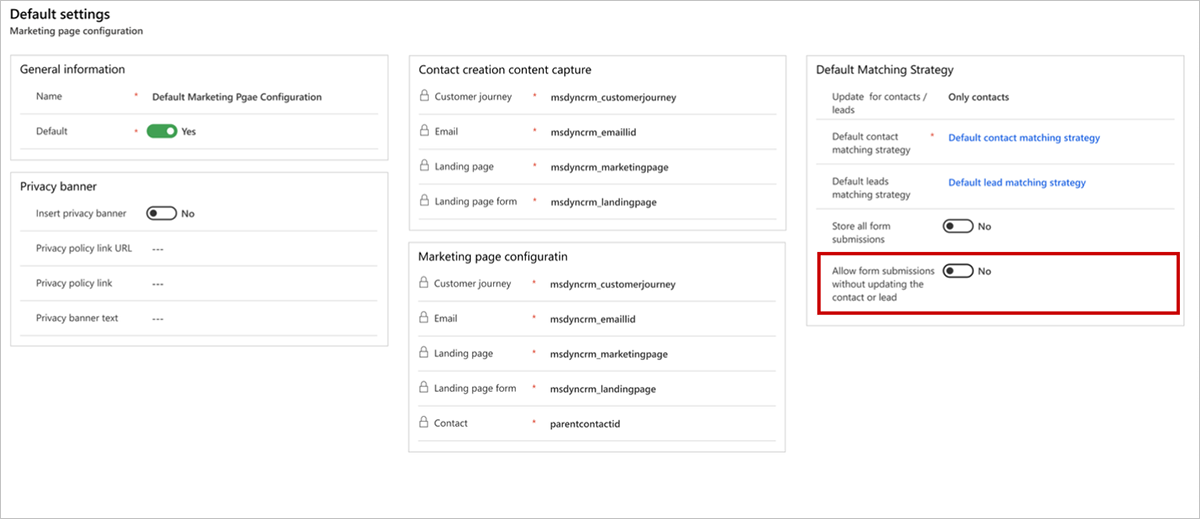
Når du har aktiveret tilladelse til formularindsendelser uden at opdatere kontaktpersoner eller kundeemner, får du mulighed for at vælge Ingen opdatering i indstillingerne for marketingformularer. Indsendelsesposterne oprettes på tidspunktet for overførslen, men processen standses, før eventuelle kontaktpersoner eller kundeemner opdateres.
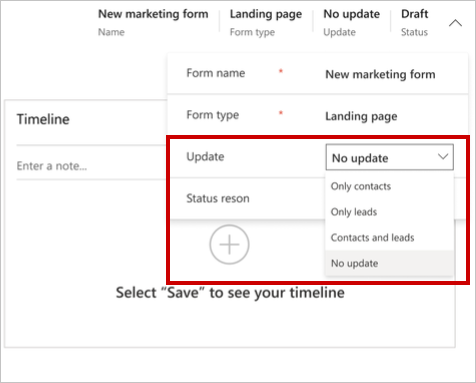
Når der indsendes en formular af typen landingsside med Opdater kontakt/kundeemner angivet til Ingen opdatering:
Kontaktpersoner og kundeemner oprettes eller opdateres ikke, så indstillingen Strategi for match af kundeemne og Strategi for match af kontakt er ikke påkrævet og har ingen effekt.
Formularindsendelsen gemmes altid, uanset indstillingerne af Gem formularindsendelser i oversigten.
Systemet genererer en interaktionspost for formularindsendelse med værdierne for feltindsendelse, men efterlader kundeemnets id som null. Kontakt-id'et vil også være null, medmindre det er tilgængeligt fra tidligere interaktioner, f.eks. en formularindsendelse eller klik på et mail-link.
Indstillingen for ingen opdatering fungerer kun sammen med formulartyper, der bruges til landingssider.
Selvom en kontaktperson eller et kundeemne ikke opdateres, giver ingen opdatering mulighed for at vælge formularfelter til andre objekter end en kontaktperson eller et kundeemne. Derved får brugerne en lang række formularfelter, og det giver mulighed for at bruge de grupperede indstillinger under disse felter. Indstillingen for ingen opdatering tilknytter ikke felterne eller opretter en tilsvarende strategi og fungerer som et prototypevalg til brug i dataindsamling.
De felter, der bruges i formularen, kan være fra et hvilket som helst objekt, men de knyttes ikke til det bestemte objekt. Felterne bruges kun i forbindelse med dataindsamling.
De ikke-tilknyttede felter kan oprettes, når det er nødvendigt for at bruge dem som grupperede indstillinger fra et hvilket som helst objekt, f.eks. brugerdefinerede felter og brugerdefinerede objekter.
Hvis du f.eks. vil bruge et brugerdefineret felt af typen "Korttype" i formularen under et "brugerdefineret objekt for "Kreditkortapplikation", skal du bruge følgende parametre, når formularfeltet oprettes:
- Ikke-tilknyttet objekt = Kreditkortapplikation
- Ikke-tilknyttet attribut = Korttype
Som vist i billedet nedenfor giver det dig et felt med indstillingerne "debet" og "kredit", som du har oprettet tidligere, og du kan derefter bruge dem som rullelistefelt til indsamling af kreditkortapplikationer uden at opdatere kontaktpersoner eller kundeemner.
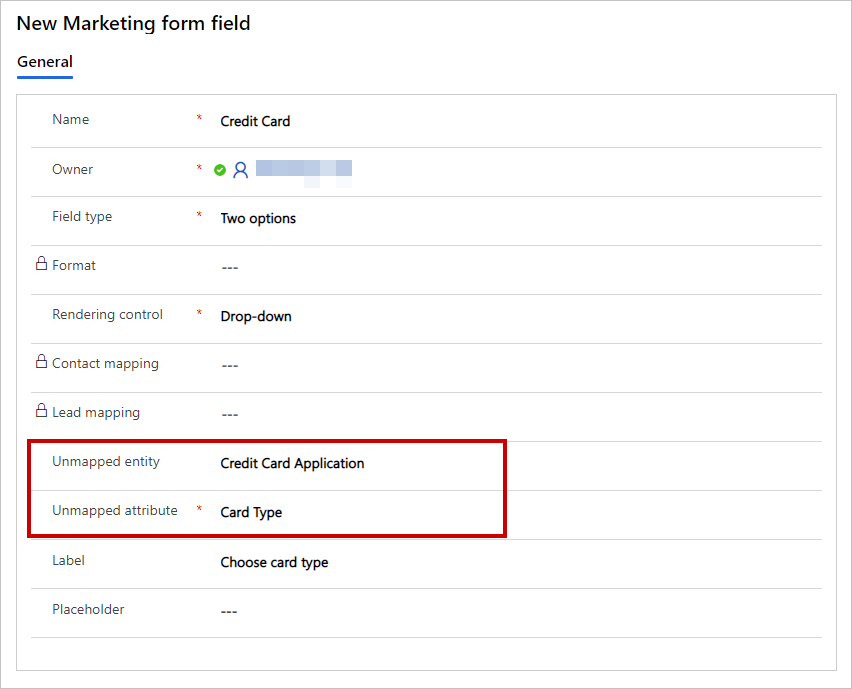
Bemærk
Erfarne brugere kan oprette brugerdefinerede Arbejdsprocesser for at tilknytte formulardata, der er indsamlet via indstillingen Ingen opdatering, til brugerdefinerede objekter. Få mere at vide: Tilknyt formulardata til objekter med brugerdefinerede arbejdsprocesser
Designe og validere indholdet af din formular
Når du opretter eller redigerer en formular, arbejder du i formulardesigner, som er et eksempel på designeren til digitalt Customer Insights - Journeys-indhold, der har designelementer, der bruges til arbejdet med formularer.
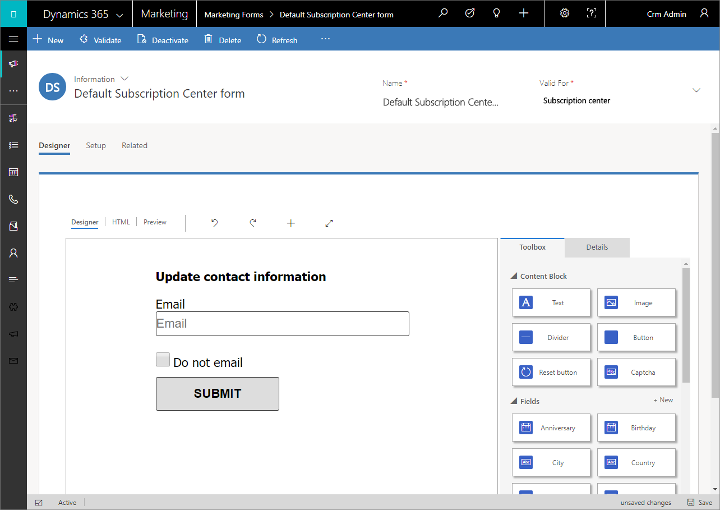
Brug designeren til at tilføje, konfigurere og arrangere de forskellige felter, knapper og grafiske elementer, der kræves til formularen, ved at arbejde på følgende måde:
- Saml formularen ved at trække felter og designelementer fra fanen Værktøjskasse til lærredet.
- Konfigurer hvert element ved at markere det, og gå til fanen Egenskaber. Flere oplysninger: Reference til designelementer
Tip
Under fanen Værktøjskasse i Formulardesigner vises de enkelte felter, der er oprettet en felttilknytning for. Hvis det felt, du leder efter, ikke vises, skal du sandsynligvis konfigurere en tilknytning til det, som det er beskrevet Oprette og administrere inputfelter til brug i formularer
Designeren indeholder også de sædvanlige værktøjer til redigering af HTML-kode og visning af eksempler i forskellige skærmstørrelser og -retninger. Flere oplysninger Designe dit digitale indhold
Tilgængeligheden af og kravene til designelementet varierer afhængigt af formulartypen, som beskrevet i følgende tabel. Sørg for at inkludere alle de elementer, der er påkrævet til den type formular, du designer.
| Designelementtype | Landingsside | Abonnementscenter | Videresend til en ven |
|---|---|---|---|
| Tekst, billede, skillelinje og knap | Ja | Ja | Ja |
| Felt | Ja | Ja | Nej |
| Abonnementsliste | Ja | Ja | Nej |
| Videresend til en ven | Nej | Nej | Krævet |
| Tillad ikke masseforsendelse af mails | Ja | Krævet | Nej |
| Husk mig | Ja | Ja | Nej |
| Knappen Send | Obligatorisk | Obligatorisk | Obligatorisk |
| Knappen Nulstil | Ja | Nej | Ja |
| Captcha * | Ja | Nej | Nej |
* Kun én formular pr. side kan bruge et Captcha-element
Du kan også få vist og redigere HTML-koden for formularen ved at gå til fanen Designer>HTML. Der kan du indsætte kode, du har kopieret fra andre programmer, og tilføje funktioner, som ikke er tilgængelige i den grafiske designer (f.eks. brugerdefinerede scripts til validering af formularinput).
Når du er færdig med at designe formularen, skal du vælge Kontrollér, om der er fejl for at sikre, at du har inkluderet alle de nødvendige oplysninger og indstillinger. Customer Insights - Journeys kontrollerer formularen og viser resultaterne. Hvis der rapporteres fejl, skal du læse teksten i fejlmeddelelsen, forsøge at løse problemet og derefter kontrollere, om der er fejl igen, indtil formularen består valideringen.
Vigtigt
Formularer er næsten altid beregnet til at oprette eller opdatere en eller flere poster i databasen, især kontakt- eller kundeemneposter. Oprettelse af poster mislykkes dog, hvis de felter, der er påkrævet af databasen, mangler, når formularen afsendes. Når du designer en formular, skal du altid sørge for at identificere alle de felter, der kræves af databasen, og tilføje et formularelement med dets afkrydsningsfelt Påkrævet markeret for hvert af disse. Der sikrer, at kontakter, der sender formularen, vil modtage en fejlmeddelelse, hvis der mangler påkrævede værdier. Hvis du ikke gør dette, kan afsendelser af formularen ganske enkelt blive ignoreret uden at underrette kontakter om problemet. Databasen kan tilpasses for at kræve felter, som du ikke forventer, så du skal først tale med din systemtilpasser eller administrator, hvis du ikke er sikker på, hvilke felter der er påkrævet. Funktionen Kontrollér, om der er fejl til formularer identificerer ikke alle de felter, der kræves af databasen, især brugerdefinerede felter, så du kan ikke være sikker på, at den informerer dig om dette problem. Du skal altid teste formularen for at få bekræftet, at den opretter de typer af poster, som du forventer.
Bliv aktiv for at gøre din marketingsformular tilgængelig til brug
Din marketingsformular forbliver i kladdestatus, mens du udformer den, og den kan derfor redigeres i Customer Insights - Journeys, men er ikke tilgængelig til brug på marketingssider. Når din formular er klar til brug, skal du udgive den ved at vælge Tag systemet i brug. Dit design kontrolleres for fejl og flyttes derefter til den aktive tilstand, når det overføres, så det bliver tilgængeligt til brug på en marketingsside eller integreres på et eksternt websted. Hvis der er et problem, skal du læse fejlmeddelelsen, løse problemet og prøve igen.
Du kan redigere en aktiv formular ved at vælge Rediger på kommandolinjen. Mens du redigerer den, forbliver den aktiv på alle Live-sider, hvor det allerede bruges, og er tilgængelig til brug på nye sider. Når du har redigeret, skal du vælge Gem for at tage den i brug med dine ændringer. Designet kontrolleres for fejl og dine opdateringer udgives derefter til din portal, hvis der ingen fejl er.
Du kan forhindre, at en aktiv formular bliver tilgængelig til brug på nye sider, ved at vælge Stop på kommandolinjen.
Flere oplysninger: Tage objekter, der kan publiceres, i brug og spore deres status
Etablere skabeloner til marketingformularer
Som med selve marketingsiderne er marketingformularer også baseret på skabeloner, så når du har brug for at oprette en ny formular, har du adgang til en samling af formularskabeloner, der hjælper dig med at komme hurtigere i gang.
Customer Insights - Journeys leveres med en samling af eksempler på formularskabeloner, og du kan også gemme dine egne skabeloner, hvilket du måske gør for at skabe din egen visuelle identitet og for hurtigt at oprette nye formularer, der er i overensstemmelse med den.
Du kan få vist, redigere og oprette formularskabeloner ved at gå til Udgående marketing>Marketingskabeloner>Formularskabeloner. Processen til oprettelse af en ny skabelon er næsten den samme som til oprettelse af en ny formular.
Føje en formular til en marketingside
Brug et formularelement til at føje en formular til en landingsside. Når du har tilføjet elementet, skal du vælge (eller oprette) den faktiske formular, som elementet skal vise, og du kan også vælge andre konfigurationsindstillinger, der påvirker, hvordan den fungerer på den pågældende side.
Når du vælger, hvilken formular elementet skal vise, kan du kun vælge formularer, hvis type svarer til typen af den marketingside, du arbejder på (landingsside, abonnementscenter eller videresend til en ven).
Flere oplysninger: Formularelementet til marketingsider
Få vist indsendelser og få indsigter fra formularinteraktioner
Når formularen er en del af en direkte marketingside, begynder den at indsamle oplysninger om, hvordan personer bruger den, herunder poster til formularafsendelser og andre detaljer. Systemet leverer oplysninger, herunder analyser, nøgletal, diagrammer og meget mere, for at hjælpe dig med at få indsigt i dine marketingresultater. Flere oplysninger: Analysere resultaterne for at få indsigt fra dine marketingaktiviteter